Publicado en 27 de enero, 2020
Cómo obtener un centro de control similar a iOS en Android
iOS 11 aporta un montón de nuevas funciones, lo que hace que uno de los mejores sistemas operativos móviles sea aún mejor. Algunas de las principales características incluyen el nuevo Dock para iPads, la multitarea más fácil, la nueva aplicación de archivos, la función arrastrar y soltar, el App Store actualizado y el rediseñado Centro de control, entre otras. De todas las características, la más controvertida de iOS 11 es el nuevo Centro de Control rediseñado. A algunas personas les encanta su personalización, mientras que otras odian su aspecto. Como usuario de Android, siempre he dado más importancia a la personalización que a la estética, así que, huelga decir que me gusta bastante. Sin embargo, no me gusta lo suficiente como para cambiar a un iPhone desde mi teléfono Android. Si sólo hubiera una forma de ejecutar el Centro de Control en mi dispositivo Android. Bueno, si alguna vez has pensado lo mismo, y quieres experimentar el Centro de control en tu dispositivo Android, aquí está cómo conseguir que iOS 11 sea como el Centro de control en cualquier dispositivo Android:
Nota: Estoy usando mi OnePlus 3 para este tutorial, pero el proceso funcionará en cualquier dispositivo Android que ejecute 4.1 o superior.
Obtener el Centro de control de iOS 11 en Android mediante aplicaciones de terceros
Hay muchas aplicaciones en la Play Store que prometen llevar el iOS Control Center a Android, pero ninguna coincide con » Control Center OS 11 » (gratis). La aplicación sólo funciona. En mi único día de uso, a diferencia de otras aplicaciones, esta nunca se me cayó. Desde el momento en que lo habilité, hasta el momento de escribir este artículo, la aplicación funcionó sin ningún problema. Es por eso que esta aplicación es su mejor opción cuando se trata de obtener Control Center en su dispositivo Android.
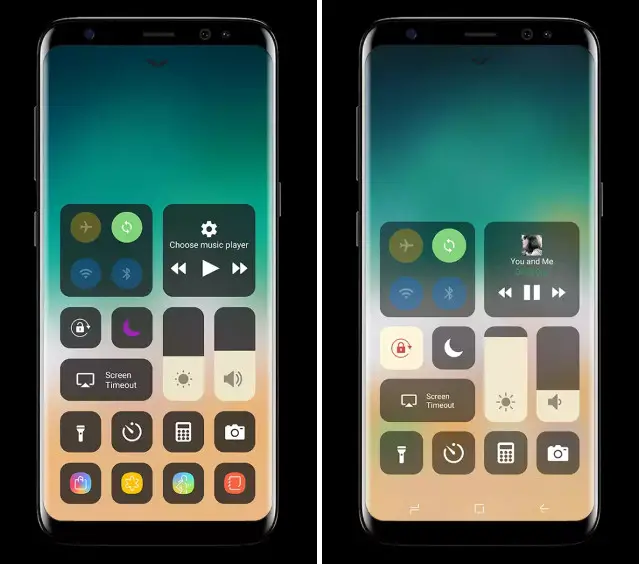
Una vez que instale la aplicación, la aplicación le pedirá varios permisos, que deberá conceder para que funcione. La aplicación necesita estos permisos para funcionar correctamente. Si no concedes estos permisos a la aplicación, ésta se bloqueará y no funcionará correctamente. En lo que respecta al proceso de concesión de permisos, es realmente fácil. La propia aplicación le guiará a la página de configuración y todo lo que tendrá que hacer es habilitar la configuración respectiva para la aplicación.
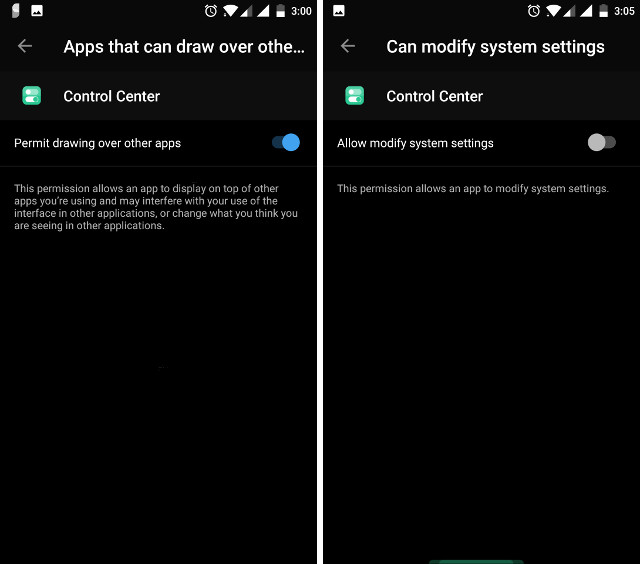
Una vez concedido el permiso, puede abrir la aplicación para acceder a su configuración. La página de configuración de la aplicación permite personalizar en gran medida el Centro de control. Por ejemplo, puede decidir si desea acceder al Centro de control utilizando el deslizamiento inferior, derecho o izquierdo . Aquí también puede activar el tamaño y el color del área de deslizamiento. Para ello, simplemente ejecute la aplicación y pulse sobre «size» como se muestra en la figura . Aquí puede realizar todas las modificaciones mencionadas anteriormente. Mientras está aquí, también debe habilitar la opción «Mostrar en todo» , lo que le permitirá acceder al Centro de Control desde cualquier lugar (incluso desde la pantalla de bloqueo).
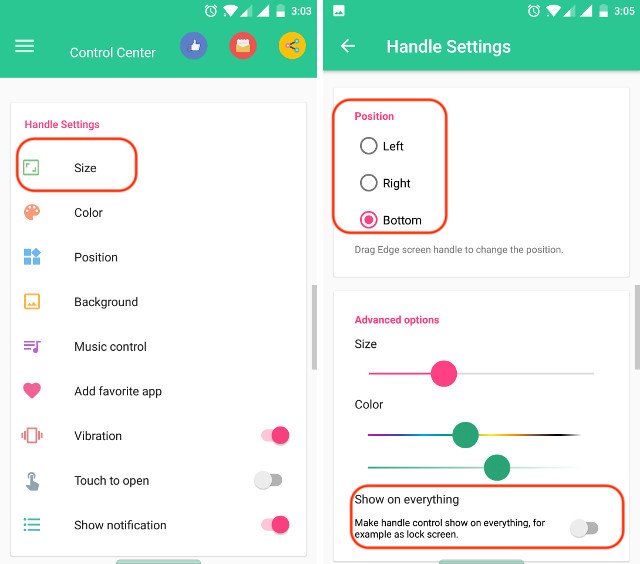
Una característica interesante es que, además de añadir ajustes, también puedes añadir accesos directos de aplicaciones. En la página de inicio de la aplicación pulse sobre «Añadir aplicación favorita» y luego pulse el icono (+) . Ahora, serás guiado a una lista de todas tus aplicaciones y podrás elegir la que más te guste.
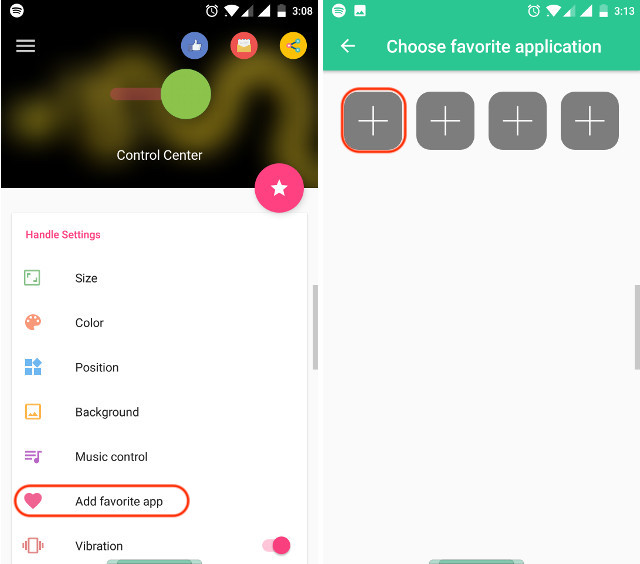
Por ejemplo, elegí la aplicación Fenix y ahora puedo acceder a ella desde el Centro de Control. Hay muchos otros ajustes con los que jugar. Por ejemplo, puede habilitar «Assistive Touch» , cambiar el color y el fondo del Centro de control , y cambiar el idioma entre otras cosas. Siéntase libre de explorar la configuración y personalizar el Centro de Control a su gusto.
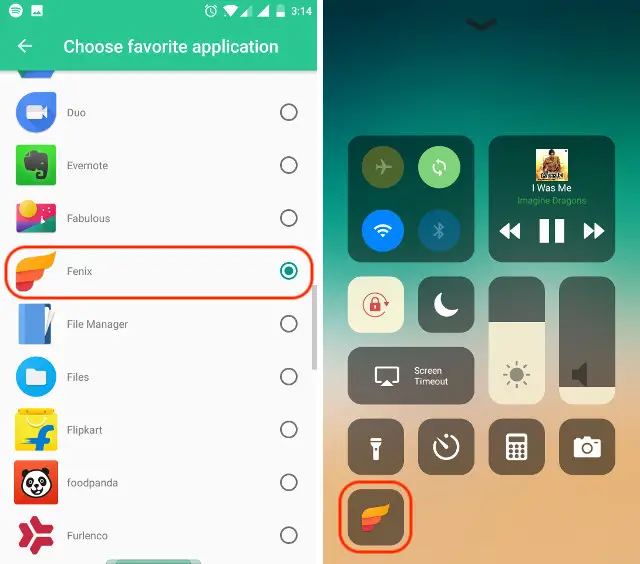
Hay un punto más que quiero discutir y es la parte del 3D-touch. Puede utilizar el gesto 3D táctil presente en el iPhone pulsando durante mucho tiempo un icono en el Centro de control . Sin embargo, no funciona para todos los iconos, por ejemplo, el icono de música no tiene un gesto de pulsación largo.
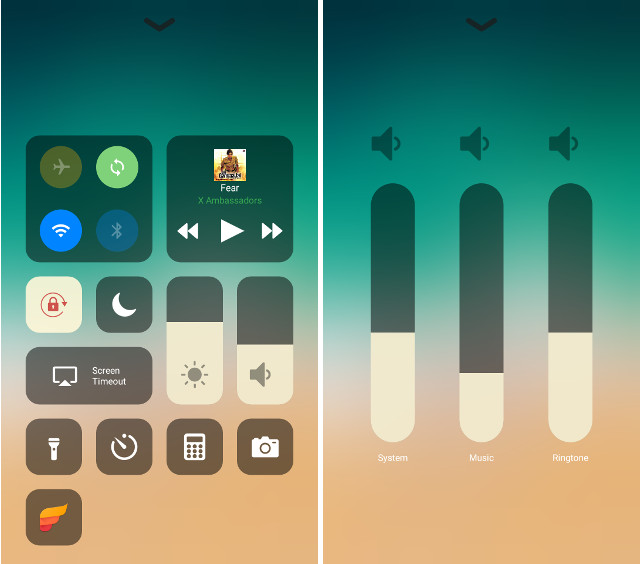
Probablemente lo único malo de esta aplicación es que está soportada por anuncios. No existe una versión pro, por lo que no puede desactivar los anuncios aunque lo desee. Sin embargo, lo bueno es que abrirá la aplicación sólo cuando la esté configurando.
VER TAMBIÉN:Cómo agregar el deslizador de brillo en la barra de estado de Android
Utilice el Centro de control de iOS 11 en Android
Así que, ahí lo tienes. Sólo tiene que instalar la aplicación Control Center OS 11 para obtener el iOS 11 Control Center en Android. Es sencillo y funciona muy bien, a diferencia de la mayoría de las otras aplicaciones que afirman ofrecer funciones similares a las de iOS en Android. Bueno, pruebe la aplicación y háganos saber si le gusta el Centro de control de su smartphone Android en la sección de comentarios de abajo.

